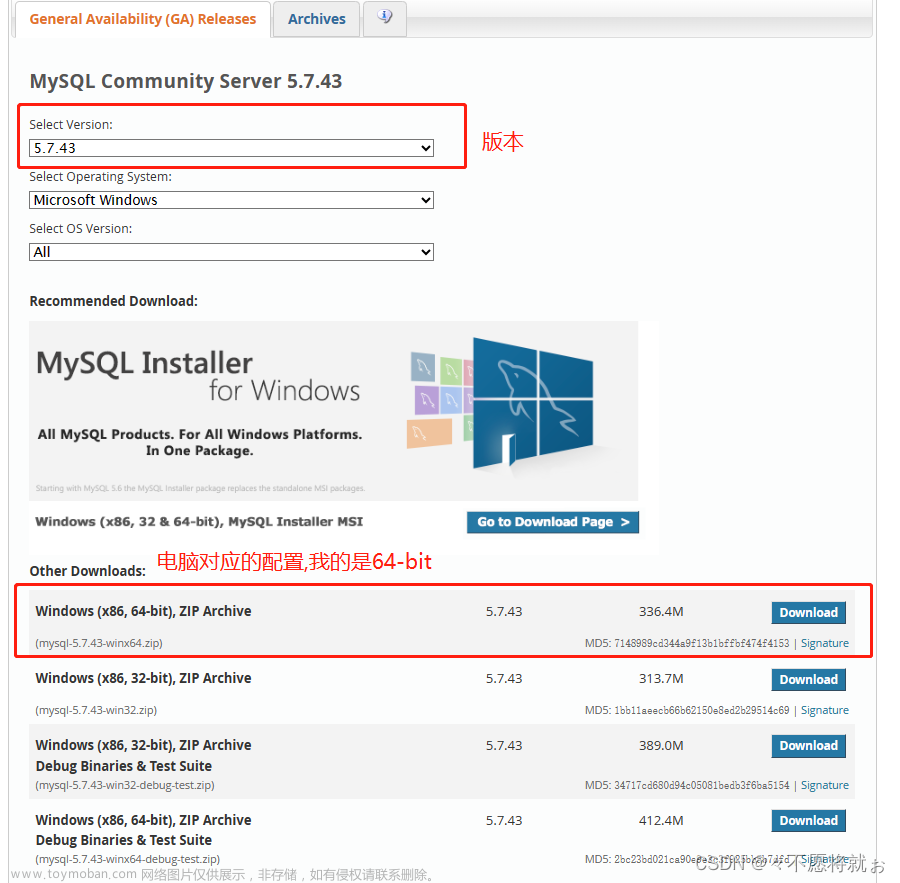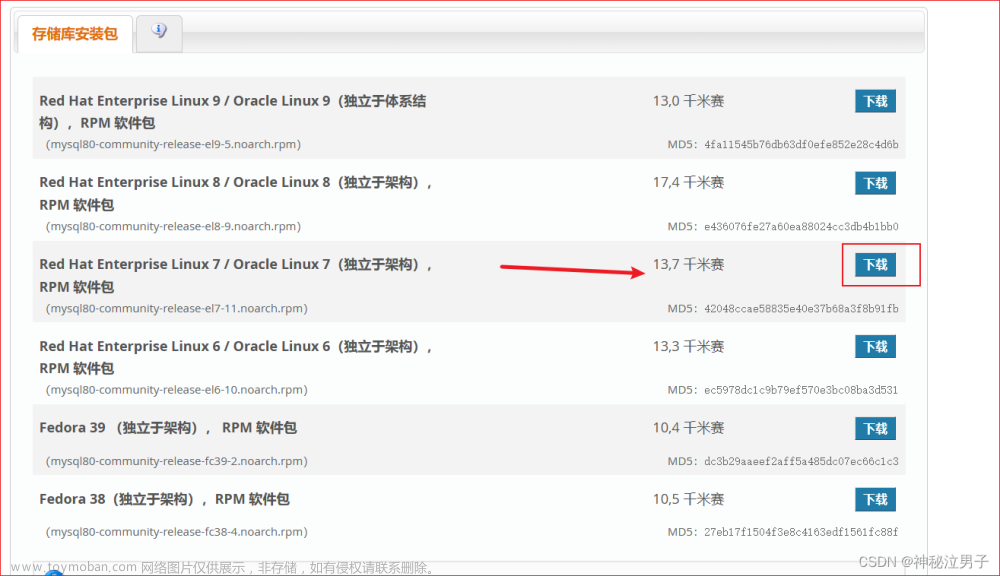运行SSM项目的时候,突然发现数据库服务一直无法运行,找不到原因。索性直接卸干净了重新安装,因为我没有安装MySQL的图形化界面,只安装了MySQL服务配合navicat使用。
卸载教程参考:
(153条消息) 如何彻底卸载清理MySQL_veejaLiu的博客-CSDN博客_卸载mysql
目录
前言
一、安装包下载地址
二、安装步骤
三、环境变量配置
二、MySQL服务的安装与配置
六、Navicat连接数据库
总结
前言
在卸载完MySQL的服务之后,重新安装MySQL安装服务的时候,控制台居然直接输出了服务已存在,并且出现了发生系统错误的报错,其实最开始把服务卸载了重新下回来应该就好了,不用那么麻烦的,正好借此机会用来练习一下安装数据库。

一、安装包下载地址
https://mirrors.tuna.tsinghua.edu.cn/mysql/downloads/MySQL-5.7/
在清华的开源软件网站里直接 Ctrl + F 调出搜索框,在搜索框里直接输入118,找到我们要安装的MySQL

二、安装步骤
1,双击下载好的mysql-5.7.36-winx64.msi,进入安装界面。


点击第二个 Custom 自定义安装,自定义安装路径。
Typical:典型安装,安装最常用的功能,默认安装在C盘。
Custom:自定义安装,选择安装路径和组件等。
Complete:完全安装,安装所有组件,默认安装在C盘


切记:
此处注意路径是自己的路径,一定要记得自己的数据库安装在哪里了,后面配置环境变量需要用到路径。




三、环境变量配置



在Path环境变量中点击新建,将之前设置的安装目录添加进去。如果安装在D盘,环境变量配置如下。后面一定要添加bin目录!
也有的同学环境变量是如下的样子,单击变量值之后,光标移到最末尾,直接把你的安装路径加上 /bin; 粘贴上去就行。跟上图的红线画出位置原理一样,把环境变量的路径写进path里

复制这个地址,最后一直点确定出去就行。
二、MySQL服务的安装与配置
1.以管理员身份打开命令提示符



mysqld -install
mysqld --initializemysqld -install 的命令一定要出现这个Service successfully installed 。如果出跟我同样的问题,可以参考我的步骤
mysqld --remove
mysqld --install
net start mysql两条命令执行完毕以后,在MySQL的安装目录下会出现一个data文件夹。不用关闭命令提示符界面,等会还要用,关了还得重新开麻烦


用记事本打开.err文件,文件中存储了数据库的临时密码。直接复制这个密码

执行命令 net start mysql ,启动MySQL服务。
net start mysql
输入命令mysql -u root -p,回车之后出现下图,然后直接右键把复制的密码粘进去
mysql -u root -p 
如图就是进入了MySQL服务
修改root用户的登录密码为123456。
alter user 'root'@'localhost' identified by '123456'; 执行修改命令之后,输入quit退出,然后再输入mysql -u root -p,然后直接输入123456,验证MySQL密码是否修改成功
做到这一步已经完成了MySQL的安装完成了,可以直接连接idea进行开发了,但是对于新手来说,还需要安装一个图形化界面navicat,把MySQL以图形化界面的样式供我们使用。
navicat装教程参考:
https://blog.csdn.net/weixin_42009898/article/details/109780867
六、Navicat连接数据库

成功界面如下 文章来源:https://www.toymoban.com/news/detail-490387.html
文章来源:https://www.toymoban.com/news/detail-490387.html
总结
不要害怕报错,不要害怕麻烦,那都是成长道路上的必经之路。报错和麻烦会让你成长得更快文章来源地址https://www.toymoban.com/news/detail-490387.html
到了这里,关于MySQL 5.7 安装教程 (步骤详细,附MySQL连接Navicat)的文章就介绍完了。如果您还想了解更多内容,请在右上角搜索TOY模板网以前的文章或继续浏览下面的相关文章,希望大家以后多多支持TOY模板网!